CAD繪制轉閥剖視圖
CAD是一款常用的繪圖軟件,我們在CAD中可以繪制各種機械圖、建筑圖等圖紙,今天我為大家介紹的是CAD中制作轉閥的步驟,有需要的小伙伴可以看看。
1.打開中望CAD,繪制兩條垂直線,修改顏色為紅色,然后將豎直線向左偏移42個單位,水平線向下平移75,修剪多余線段,得到效果圖如下。
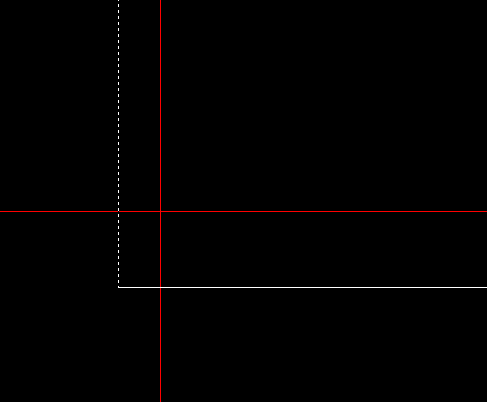
2.命令行輸入O,對水平紅線向上偏移20、25、32、39、40.5、43、46.5、55個單位,對豎直紅線向右偏移10、24、58、68、82、124、140、150,效果圖如下。
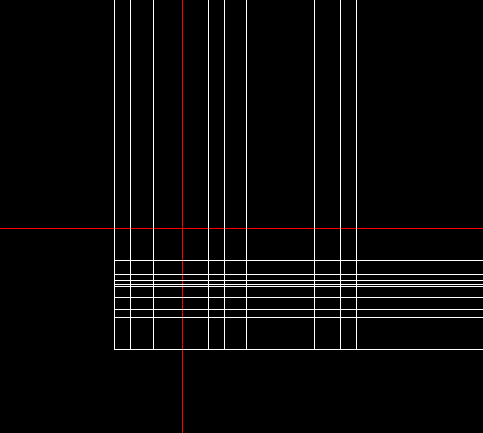
3.按照下圖對圖形進行修剪。
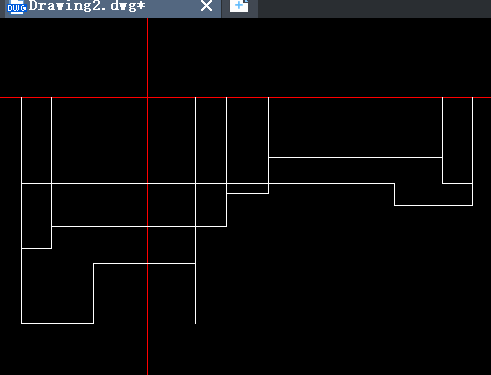
4.使用圓弧工具繪制弧線,然后用cha倒直角工具和F圓角工具對部分角進行操作,接著將多余線段刪去,利用MI鏡像命令對圖形進行操作,得到圖形如下。
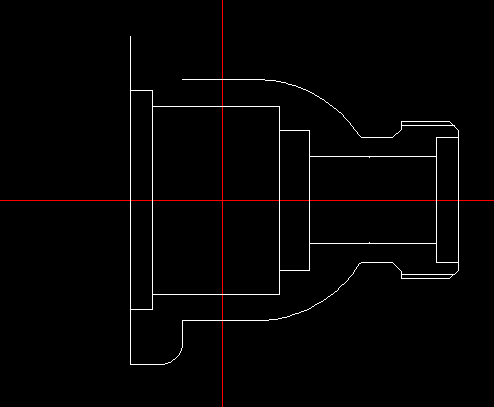
5.對水平紅線向上偏移54、80、86、104、108、112,對豎直紅線向左、向右分別偏移18、22、26、36個單位。
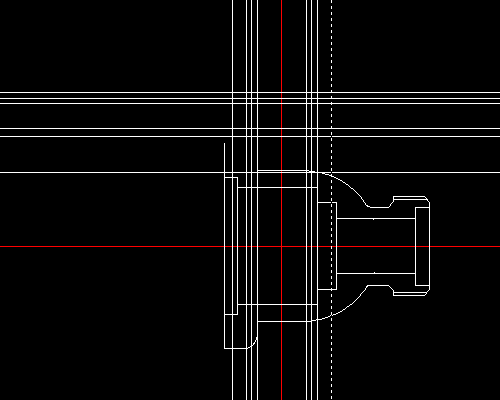
6. 按照下圖對圖形進行修剪。
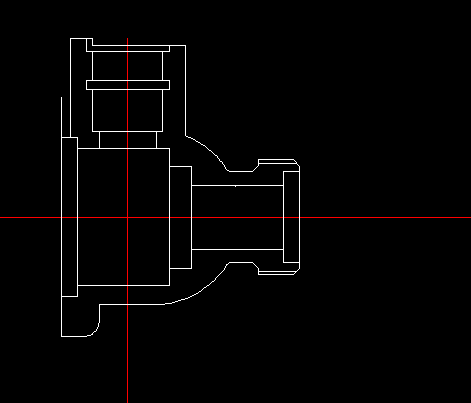
7.在下圖的位置添加圓弧,連接線段并刪去多余線段,給圖形進行圖案填充,最后就得到我們需要的圖形了!
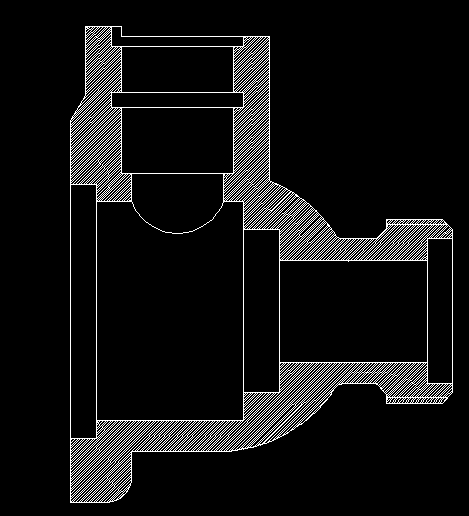
以上便是CAD中繪制轉閥剖視圖的操作,大家都學會了嗎?感謝各位的閱讀!
推薦閱讀:CAD軟件
推薦閱讀:三維CAD
·中望CAx一體化技術研討會:助力四川工業,加速數字化轉型2024-09-20
·中望與江蘇省院達成戰略合作:以國產化方案助力建筑設計行業數字化升級2024-09-20
·中望在寧波舉辦CAx一體化技術研討會,助推浙江工業可持續創新2024-08-23
·聚焦區域發展獨特性,中望CAx一體化技術為貴州智能制造提供新動力2024-08-23
·ZWorld2024中望全球生態大會即將啟幕,誠邀您共襄盛舉2024-08-21
·定檔6.27!中望2024年度產品發布會將在廣州舉行,誠邀預約觀看直播2024-06-17
·中望軟件“出海”20年:代表中國工軟征戰世界2024-04-30
·2024中望教育渠道合作伙伴大會成功舉辦,開啟工軟人才培養新征程2024-03-29
·玩趣3D:如何應用中望3D,快速設計基站天線傳動螺桿?2022-02-10
·趣玩3D:使用中望3D設計車頂帳篷,為戶外休閑增添新裝備2021-11-25
·現代與歷史的碰撞:阿根廷學生應用中望3D,技術重現達·芬奇“飛碟”坦克原型2021-09-26
·我的珠寶人生:西班牙設計師用中望3D設計華美珠寶2021-09-26
·9個小妙招,切換至中望CAD竟可以如此順暢快速 2021-09-06
·原來插頭是這樣設計的,看完你學會了嗎?2021-09-06
·玩趣3D:如何巧用中望3D 2022新功能,設計專屬相機?2021-08-10
·如何使用中望3D 2022的CAM方案加工塑膠模具2021-06-24
·cad如何才能打印布滿A42017-05-26
·CAD繪制一定角度線段的教程2018-12-03
·CAD保存圖紙時為什么不彈出會話框?2021-03-16
·CAD繪制一個酒架的步驟方法2020-09-02
·10條值得收藏的CAD機械制圖知識2020-05-13
·CAD中怎樣查看塊的數量2016-08-08
·ZWCAD中日期標注如何快速添加?2022-04-22
·如何把CAD中的逗號改小數點?2020-03-05















